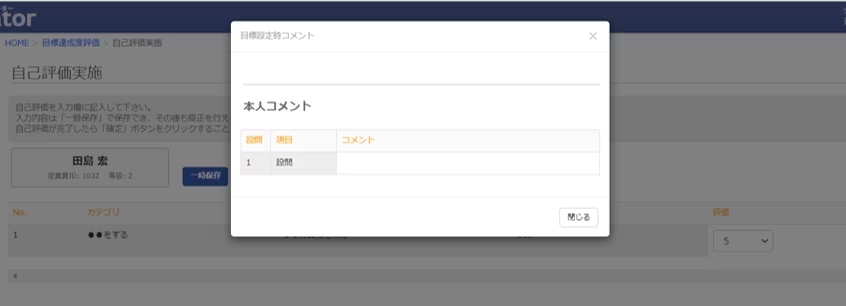被評価者向け
【目標達成度評価】自己評価入力画面
目標達成度評価の自己評価入力の方法についてご紹介します。
※目標申請・承認後の目標を修正したい場合は、上司に差し戻しの操作を依頼してください。
▼HOME画面
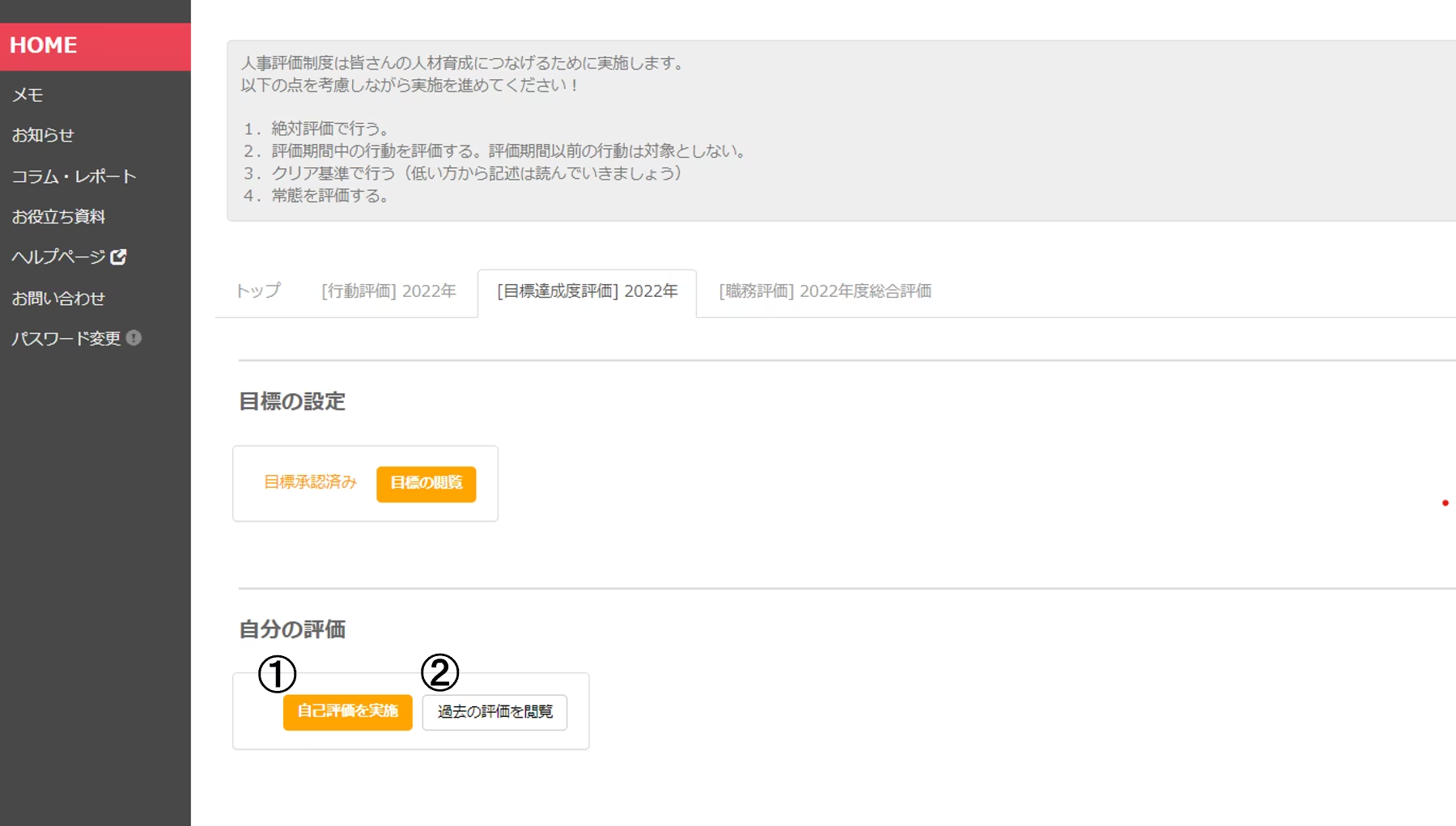
①自己評価を実施
自己評価の実施予定がある場合は、こちらのボタンが表示されます。
こちらのボタンをクリックすることで、評価入力画面に移動します。
②過去の評価を閲覧
過去に上司評価が実施されている場合は、こちらのボタンをクリックすると、過去の上司評価の結果が別ウィンドウで表示されます。(※設定によっては閲覧できない場合もございます。人事ご担当者にお問い合わせください。)
▼評価入力画面
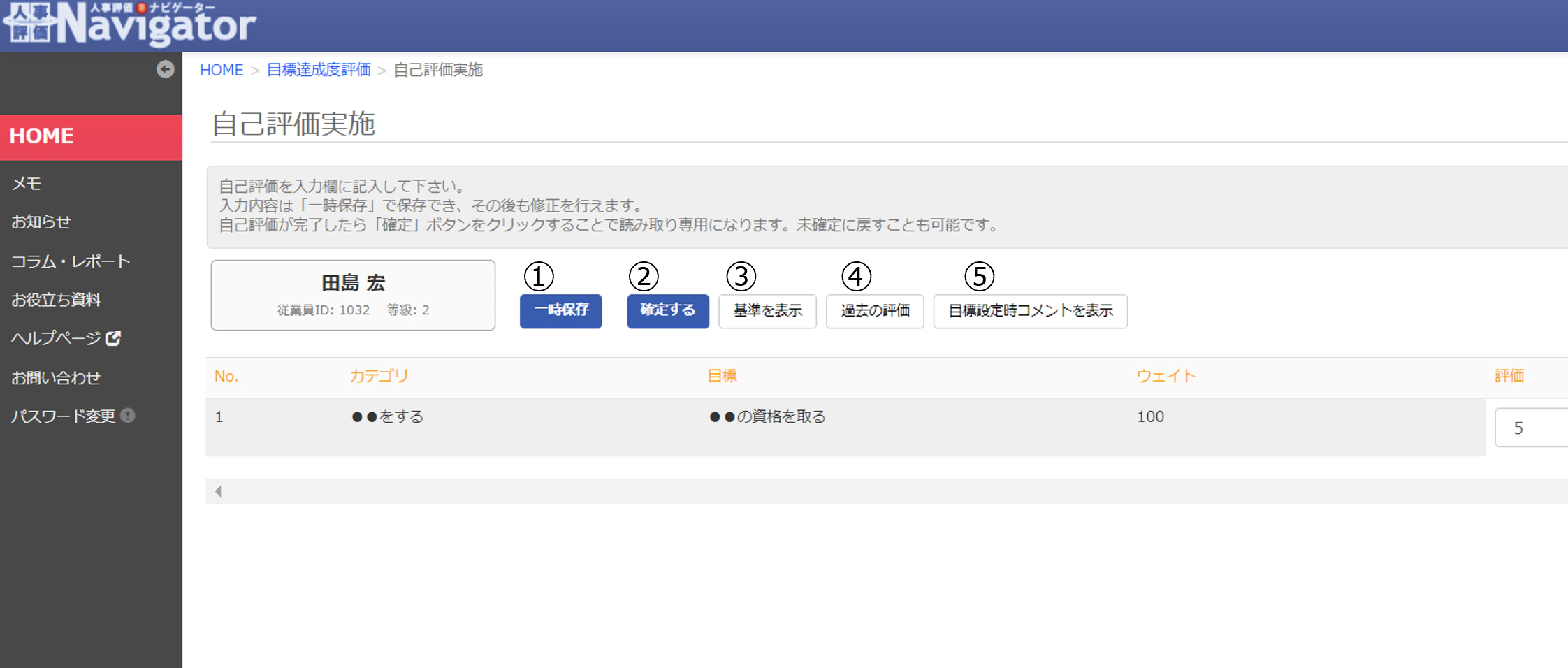
④全対象
自分がこのステップで評価を担当する全従業員の人数です。
▼評価対象者一覧画面
HOME > 行動評価[評価を実施] で進めると、評価対象者の情報が一覧表示されます。
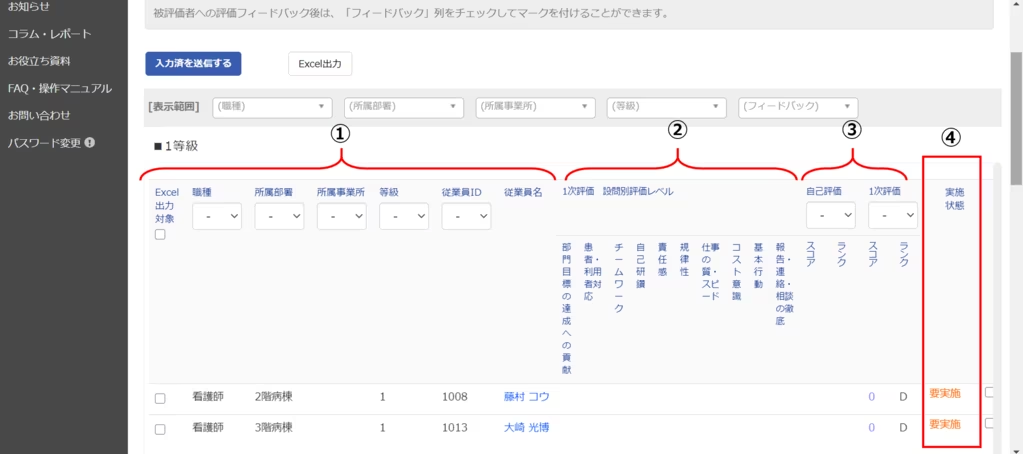
①一時保存
[一時保存]をクリックすると、入力途中の評価を保存することができます。
一時保存をしていれば、この画面を閉じた場合も、途中から再度入力することができます。
②確定する
[確定する]をクリックすると、自己評価の入力が完了し、閲覧専用の画面になります。
評価内容を修正したい場合、評価入力期間内であれば、[未確定に戻す]をクリックすることで編集用の画面になり再度入力することができます。
③基準を表示
[基準を表示]をクリックすると評価を実施するうえでの判断基準が表示されます。
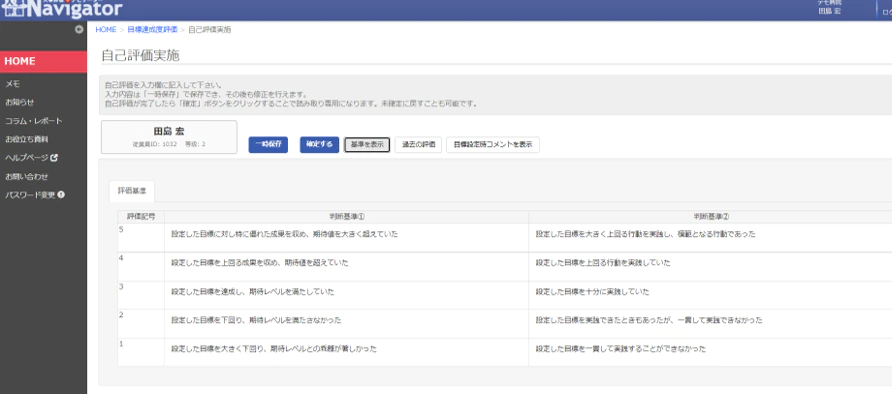
④過去の評価
[過去の評価]をクリックする過去の自己評価の実施履歴が別ウィンドウで開きます。「過去の評価期間」で表示する評価期間を切り替えることもできます。
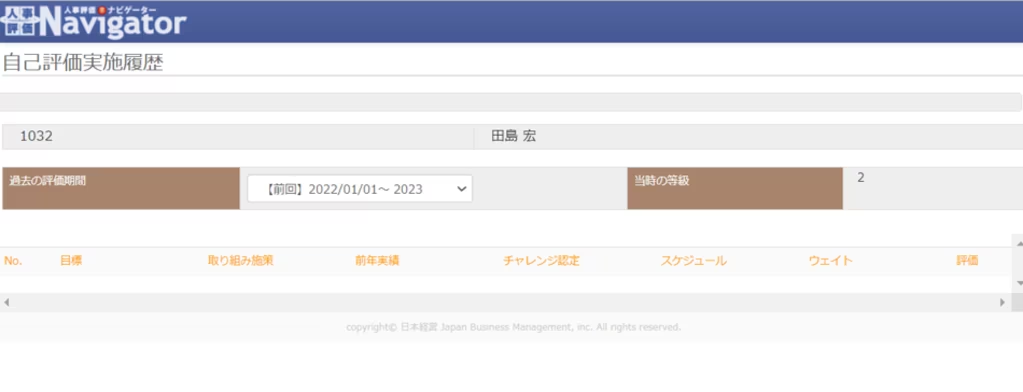
⑤目標設定時コメント
[目標設定時コメント]をクリックすると目標設定時に書いたコメントがポップアップで表示されます。